CAD圖形界限設置是給我們繪制的CAD圖形進行一個相應的CAD圖形設置,今天小編以浩辰CAD軟件為例,來給大家介紹一下相應的操作。
CAD圖形界限設置方法
第一步:打開CAD,可以選擇打開快捷方式。比如隨便畫一個圖形。
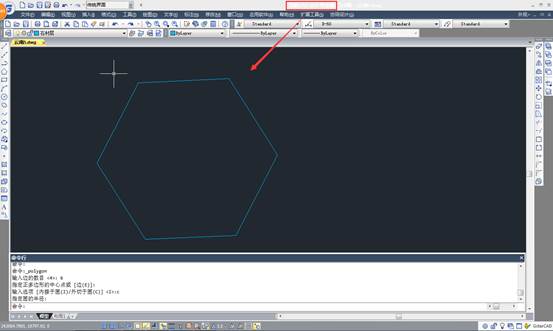
第二步:輸入命令 limits,這里是不分大小寫的。
原因解釋:該命令的意思是重新設置模型空間界限。輸完后,按回車鍵enter。
第三步:設置圖型界限。比如我想設置A4紙大小,我就要繼續輸入0,0;210,297。具體如下圖。同樣地,A3的紙大小是297mmχ420mm,那么,我就要在命令框中輸入 0,0 ;297,420。
當然了,你也可以根據個人的需要設置了。總之,在輸入命令 limits 之后,接著輸入你要設置的圖形界限就可以了。
這時,你需要捕捉矩形的左下角和右上角的坐標。直接選擇矩形,先選擇左下角的那一個直角,在看一下左下角命令框的坐標。同樣地,捕捉右上角的端點出坐標,再按照上面的方法,先輸入limits,再分別輸入這兩個點,按回車鍵,這樣圖形界限就設置好了。
我們在繪制CAD圖形的時候,一般都要給CAD設置一個相應的CAD圖形界限。CAD圖形界限設置確定了柵格和縮放的顯示區域。
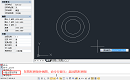
2021-12-23

2019-12-10

2019-12-02

2023-11-10

2023-11-10

2023-11-09

2023-11-09

2023-11-09

2023-11-09

2023-11-08

2023-11-07

2023-11-07
